Windows-г шинэчлэх боломжгүй байна. Би Windows шинэчлэлтүүдийг тохируулж чадахгүй байна - би юу хийх ёстой вэ? Заавар, зөвлөмж. Гуравдугаар сарын Windows шинэчлэлттэй холбоотой асуудлууд
Мессежийн текстээс харахад Windows 8 ямар нэг шалтгааны улмаас шинэчлэлтүүдийг зөв суулгаж чадаагүй байна. Үүний үр дүнд таныг дараагийн удаа ачаалах үед "ухаалаг" систем нь суулгасан шинэчлэлтүүдийн аль нэгнийх нь асуудлаас болж гацсан гэж үзээд буцаахыг оролдсон боловч зарим шалтгааны улмаас үүнийг хийж чадахгүй байна.
Windows шинэчлэлтийг тохируулж чадсангүй. Өөрчлөлтүүдийг цуцлах. Компьютерээ бүү унтраа
Англи хэл дээр алдаа дараах байдалтай байна.
Windows шинэчлэлтүүдийг тохируулахад алдаа гарсан. Өөрчлөлтүүдийг буцааж байна. Компьютерээ бүү унтраа

Зарим тохиолдолд хэдэн минут/цаг хүлээх нь зүйтэй бөгөөд үүний дараа систем өөрөө хамгийн сүүлийн үеийн шинэчлэлтүүдийг зөв буцаах болно. Гэхдээ энэ мессеж нь ачаалах бүрт гарч ирдэг бөгөөд ямар нэгэн байдлаар үүнийг устгаад системд хэвийн нэвтрэх боломжгүй болдог.
Ерөнхийдөө Майкрософт энэ асуудлыг мэдлэгийн сангийн нийтлэлүүдийн нэгэнд тайлбарласан. Нийтлэлд "эмчилгээ" хийх боломжтой аргуудын хувьд дараахь үйлдлүүдийг хийхийг санал болгож байна (дараалсан, эхнийхээс эхлээд, өмнөх нь тус болохгүй бол дараагийн шийдэлд шилжинэ).
- Компьютерээ дахин асаана уу;
- Бүх зөөврийн зөөвөрлөгч болон гадаад хатуу дискийг компьютерээс салгаад дахин ачаална уу;
- Windows Update Troubleshooter хэрэгслээр системийг шалгана уу;
- Системийг сэргээх функцийг ашиглана уу (суулгах/ачаалах дискнээс ачаалах ба өмнөх сэргээх цэгүүдийн аль нэг рүү буцах);
- Refresh эсвэл Reset функцийг ашиглан Windows 8-ийг дахин тохируулах;
- OS-г дахин суулгана уу
1 ба 2-р аргууд нь нэмэлт тайлбар хэрэггүй гэж бодож байна. Тэд эхлээд оролдох нь зүйтэй.
Windows шинэчлэлтийн алдаа засварлагч
3-р аргын тухайд - та Windows 8-ийн шинэчлэлийн оношлогооны хэрэгслийг зөвхөн ажиллаж байгаа системээс ажиллуулж болно, гэхдээ энэ нь ачаалахгүй байгаа тул бид ийм шалгалтыг аюулгүй горимд хийхийг оролдох болно.
Үүнийг хийхийн тулд бид Windows 8-д зориулсан ачаалах эсвэл суулгах диск/флаш дискнээс ачаалах хэрэгтэй. Дараа нь бид тушаалын мөрийг эхлүүлэх хэрэгтэй. Хэрэв та Windows 8 үйлдлийн системтэй суулгах диск ашиглаж байгаа бол үүнийг хийх хамгийн хялбар арга бол системийн хэл/бүртгэл сонгох дэлгэц дээрх Shift+F10 товчлуурын хослолыг дарах явдал юм.
Тушаалын мөрөнд дараахыг ажиллуулна уу:
bcdedit /set (одоогийн) safeboot хамгийн бага

Дараагийн дахин ачаалсны дараа компьютер аюулгүй горимд ачаалах ёстой.
Шинэчлэх үйлчилгээний оношлогооны шидтэнг дараах тушаалыг ажиллуулж ажиллуулна уу.
msdt / id WindowsUpdateDiagnostic

Дараа нь шидтэний зааврыг дагаарай.
Шидтэн ажиллаж дууссаны дараа Windows 8-ийг аюулгүй горимд ачаалахыг идэвхгүй болго.
bcdedit /deletevalue (анхдагч) safeboot
Бид системийг дахин ачаалж, ердийн горимд ачаалахыг оролдоно. Хэрэв энэ нь тус болохгүй бол дараагийн арга руу шилжинэ үү.
Систем сэргээх
Боломжтой бол ачаалах/суулгах дискнээс ачаалах замаар системийг сэргээхийг оролдоод асуудал арилах эсэхийг шалгаарай.
Хэрэв энэ нь тус болохгүй бөгөөд та Windows-ийг дахин суулгах/дахин тохируулахыг үнэхээр хүсэхгүй байвал эхлээд эдгээр заль мэхийг туршиж үзээрэй.
Шинэчлэлтийн кэшийг цэвэрлэж байна
Аюулгүй горимд дахин ачаална уу (дээр тайлбарласан), командын мөрийг нээгээд C:\Windows\SoftwareDistribution\Download\ хавтасны агуулгыг устгана уу (Windows энэ хавтсанд шинэчлэлтүүдийг татаж аваад эндээс суулгаж эхэлнэ)). Та үүнийг Explorer-ээс шууд эсвэл дараах тушаалаар хийж болно.
ren C:\Windows\SoftwareDistribution\Download Download.old
Анхаарна уу. Энэ тушаал нь устгахгүй, харин Татаж авах лавлахын нэрийг Download.old болгон өөрчилдөг
Windows Update үйлчилгээг автоматаар эхлүүлэхийг идэвхгүй болгох:
sc config wuauserv эхлэх= идэвхгүй болсон
Бид Windows 8 хэвийн горимд ажиллаж байгаа эсэхийг шалгаж байгаа бол шинэчлэлтийн үйлчилгээг автоматаар эхлүүлэхийг идэвхжүүлж, эхлүүлнэ үү.
sc config wuauserv start=auto
цэвэр эхлэх wuauserv
Систем шинэчлэлтүүдийг дахин татаж аваад суулгах ёстой.
Windows 8 бүрэлдэхүүн хэсгийн дэлгүүрийг сэргээж байна
DISM ашиглан Windows 8 бүрэлдэхүүн хэсгийн дэлгүүрийг сэргээхийг оролдъё. Үүнийг хийхийн тулд аюулгүй горимд дахин ачаалж, тушаалын мөрөнд тушаалуудыг дарааллаар гүйцэтгэнэ.
DISM.exe /Онлайн /Цэвэрлэх-зураг /Scanhealth
Анхаарна уу. Тушаалыг гүйцэтгэхэд нэлээд удаан, хэдэн цаг хүртэл хугацаа шаардагдах тул үүнийг дуусгахыг хүлээхээ мартуузай.
DISM.exe /Онлайн /Цэвэрлэх-зураг /Эрүүл мэндийг сэргээх

Аюулгүй горимд ачаалахыг идэвхгүй болгож, Windows 8 хэвийн ажиллаж байгаа эсэхийг шалгана уу.
Хэрэв энэ нь тус болохгүй бөгөөд "Windows-ын шинэчлэлтийг тохируулах. Өөрчлөлтийг буцаах" гэсэн мессеж алга болохгүй бол та системийг дахин тохируулах эсвэл дахин суулгах талаар бодох хэрэгтэй.
Энэ асуудал ер бусын, шийдэгдэхгүй зүйл биш юм. Аливаа асуудлыг шийдэж болно. Юуны өмнө та системийн асуудлын шалтгааныг ойлгох хэрэгтэй. "Эвдрэл"-ийн үр дагаврыг арилгахын тулд. Үүнд хоёр үндсэн шалтгаан бий.
Бараг бүх хэрэглэгчдийн гол шалтгаануудын эхнийх нь энгийн марталт юм.
Хэрэглэгчид ихэвчлэн системийн автомат шинэчлэлтийг мартаж, шинэчлэлтийг татаж авахдаа компьютерийг унтраадаг. Энэ нь системийн алдаа гарахад хүргэдэг. Мөн зөвшөөрөлгүй цахилгаан тасарсан тохиолдолд.
Хоёр дахь шалтгаан, хамгийн түгээмэл нь хулгайн контент ашиглах явдал юм.
Майкрософт үйлчилгээний шинэчлэлтүүдийг татаж авах үед кодыг таньдаг. Windows системийн лицензийг шалгаж байна гэж хэлье. Энэ нь энэ асуудалд хүргэдэг.
Асуудлыг шийдвэрлэх практик үйлдлүүд!
арга нэг.
Хэрэв та Windows_7 эсвэл Windows_XP-ийг эхлүүлэх үед системүүдийн ажиллах зарчим бараг ижил байвал шинэчлэлтүүдийг суулгах гэж оролдох үед систем "Windows-ын шинэчлэлтийг тохируулах боломжгүй байсан" гэж бичээд "өөрчлөлтүүдийг цуцалж байна" гэж бичдэг. ” Энэ тохиолдолд дахин ачаалах ажиллагаа гарч, систем цонхыг дахин шинэчилж эхэлнэ. Энэ нь хязгааргүй тохиолдож болно. Дараах арга хэмжээг авах шаардлагатай.
Та компьютерээ дахин асаах эсвэл манайх шиг дахин ачаалахыг хүлээх хэрэгтэй. Эсвэл "RESET" товчийг дарна уу. Зөөврийн компьютер дээр асаах товчийг удаан дар.
Биосыг ачаалах үед та "F-8" товчийг дарах хэрэгтэй бөгөөд системийн ачаалах цэс нээгдэнэ.
Жагсаалтаас "Аюулгүй горим" -ыг сонгоод системийг ачаалахыг хүлээнэ үү.
Аюулгүй горимд ихэнх системийн үйлчилгээ идэвхгүй болсон. Тиймээс энэ арга нь шинэчлэлтийг татаж авах системийг идэвхгүй болгох боломжийг олгодог. Ширээний компьютер дээр эхлүүлэх цэс рүү очно уу.
"Компьютер" дээр дарна уу.
"Локал диск (C)" -ийг сонгоно уу. Хэрэв систем суулгасан дискний үсэг өөр бол дотоод дискээ сонгоно уу.
Дараа нь бид дараах замыг дагана:
Эндээс:/windows/SoftwareDistribution/Татаж авах/
"Татаж авах" хавтас нь Windows-д зориулсан Microsoft-ын шинэчлэлтийн файлуудыг агуулдаг.
Татаж авсан шинэчлэлтийн файлуудыг багцаас устгах ёстой. Хамгийн сүүлд шинэчлэгдсэн файлуудыг татаж авсан огноо, цагаар нь сонгоно уу. Хэрэв энэ нь танд хэцүү байвал. Бүх файл, фолдерыг хулганаар сонгоод устгана уу. Устгасны дараа системийг дахин ачаалж системийн шинэчлэлтийг идэвхжүүлэхийг оролдоно уу.
Хэрэв та Windows-ийн хулгайн контент суулгасан бол системийн тохиргооноос системийн шинэчлэлтийг идэвхгүй болгохыг зөвлөж байна. Иймэрхүү асуудлаас өөрийгөө хамгаалахын тулд.
Хоёр дахь арга.
Хэрэв эхний тохиолдол ямар нэг шалтгаанаар ажиллахгүй байсан бол. Та системийн нөөц сэргээх цэгийг ашиглан системээ сэргээж болно. Бид бараг ижил зүйлийг хийдэг.
Систем ачаалах үед "F-8" товчийг дарна уу. "Командын шугамын дэмжлэг бүхий аюулгүй горим" -ыг сонгоно уу. "enter" товчийг дарна уу. Тушаалын мөрөнд "msconfig" командыг оруулаад "enter" товчийг дарна уу. Та "системийн тохиргоо" цонх руу шилжих болно.
Цонхны дээд хэсэгт байрлах "үйлчилгээ" хэсгийг сонгоно уу. Нээгдсэн цонхон дээр "компьютерийн системийг өмнөх төлөвт нь сэргээх" гэснийг сонгоно уу.
"Системийг сэргээх" цонх нээгдэнэ. "Дараах" дээр дарна уу.
Сэргээх цэгийг баталгаажуулна уу. "Дуусгах" дээр дарна уу.
Үүний дараа та сэргээх мэдэгдлийг баталгаажуулах хэрэгтэй. "Тийм" дээр дарна уу. Системийг сэргээж дууссаны дараа. Системийг дахин шинэчлэх эсвэл тохиргооноос шинэчлэлтийг идэвхгүй болгож үзнэ үү.
арга гурав.
Хэрэв өмнөх хоёр арга танд тус болоогүй бол. Тэд таныг асуудлыг шийдэхэд ойртуулсангүй. Та дараах зүйлийг хийх хэрэгтэй. Та аль хэдийн санаж байгаа байх.
Компьютерээ дахин ачаална уу. Ачаалах үед "F-8" товчийг дарна уу. Татаж авах жагсаалтаас "Лавлах үйлчилгээг сэргээх горим" -ыг сонгоно уу.
Чухал: Интернетийг унтраа.
Процедурын дараа систем асаах ёстой. Процедурын дараа систем асах ёстой. Эхлэх цэс рүү очно уу. "Хяналтын самбар" хэсэгт.
"Хяналтын самбар" хэсэгт. Хэрэв таны хяналтын самбар өөр харагдаж байвал баруун дээд буланд байрлах "харах" хэсэгт шаардлагатай формат руу шилжүүлнэ үү.
Windows Update руу очно уу. Нээгдсэн цонхны зүүн талд "Параметрийн тохиргоо" -г сонгоно уу.
Тохиргоо дотроос бүх нүдийг сонго.
Бид мөн "Автоматаар суулгах (санал болгосон)"-г "Шинэчлэлтүүдийг бүү шалга (зөвлөдөггүй)" болгон өөрчилдөг. Дараа нь компьютераа дахин эхлүүлэхийг оролдоорой.
Хэрэв энэ нийтлэл танд асуудлыг шийдвэрлэхэд тусалсан бол. Тиймээс та цагаа дэмий үрээгүй.
Та Windows 10-д шинэчлэлт суулгахыг оролдож байгаа боловч үүнийг дуусгах боломжгүй гэсэн мэдэгдэл гарч ирсний дараа систем өөрчлөлтүүдийг буцаан авч эхэлнэ. Энэ алдааг хэрхэн засах талаар илүү ихийг олж мэдье.
Суулгацыг дуусгаж чадахгүй байгаа алдаа нь хэрэглэгчдийн хувьд шинэ зүйл биш юм. Олон хүмүүс Windows 7-д алдаатай тулгарсан бөгөөд систем нь шинэчлэлтийг дуусгах боломжгүй гэж мэдэгдэж, дараа нь өөрчлөлтийг буцаах үйл явц эхэлдэг. Хэсэг хугацааны турш илүү олон хэрэглэгчид Windows 10-д энэ асуудлыг харж байна.
Систем нь шинэчлэлтүүдийг зөв татаж аваад суулгахад бэлэн гэсэн мэдээллийг харуулдаг. Хэрэв та суулгацыг үл тоомсорловол хэсэг хугацааны дараа үйлдлийн систем өөрөө Windows-ийг шинэчлэх шаардлагатай гэсэн мэдэгдлийг "шидэх" бөгөөд энэ үйлдлийг дуусгахын тулд компьютераа дахин эхлүүлэхийг танд сануулна.
Эндээс л асуудал эхэлдэг. Шинэчлэлтийг онолын хувьд суулгасан боловч зарим үед алдаа гарч болзошгүй тухай анхааруулга гарч ирнэ. "Бид шинэчлэлтүүдийг дуусгаж чадсангүй" гэсэн мэдэгдэл гарч ирэх бөгөөд доорх дэлгэц дээр "Өөрчлөлтийг буцаах" гарч ирнэ - Windows 10 устгах процедурыг эхлүүлж, системийг суулгахаас өмнөх төлөв рүү буцаана. Гэх мэтчилэн та үйлдлийн системээ шинэчлэхийг оролдох болгондоо дахин дахин давтана. Хэрхэн засах вэ?
Аргын дугаар 1. Windows Update алдааг олж засварлах хэрэгсэл
Эхлэхийн тулд та Windows 10-ийн автомат алдаа засварлагчийг ашиглаж болно. Энэ бол Microsoft-ын вэбсайтаас татаж авах боломжтой албан ёсны хэрэгсэл юм. Уг хэрэгсэл нь системийн алдааг оношилж, үндсэн аргуудыг ашиглан тэдгээрийг арилгахыг оролддог. Үр нөлөө нь асуудлаас хамааран бага эсвэл илүү байж болох ч асуудлыг шийдэж эхлэхэд энэ програмд үргэлж боломж олгох нь зүйтэй.
Асуудлыг олж засварлагчийг татаж авна уу
Татаж авсны дараа уг хэрэгслийг ажиллуулаад дэлгэц дээрх зааврыг дагана уу. Програм нь асуудлыг автоматаар хайж, дараа нь тэдгээрийг засахыг оролдох болно.

Хэрэв та ""-г сэргээсэн гэсэн мэдэгдлийг харвал системийг шинэчлэхийг оролдож болно.
Аргын дугаар 2. SoftwareDistribution хавтасыг цэвэрлэж байна
SoftwareDistribution хавтсанд шинэчлэлт суулгагч байдаг. Асуудал нь тэдгээр нь гэмтсэн эсвэл нийцтэй байдлын алдаатай холбоотой байж болно. Тиймээс энэ фолдерын агуулгыг устгаж, үйлчилгээг дахин эхлүүлэх нь зүйтэй юм.
Үүнийг хийхийн тулд та үйлчилгээг түр зогсоох ёстой, эс тэгвээс файлыг устгахыг хориглоно.
Win + R товчлуурын хослолыг дараад тушаалыг оруулна уу:
Жагсаалтаас үйлчилгээг олоод хулганы баруун товчийг дараад "Зогс"-ыг сонгоно уу. Үйлчилгээг түр зогсооно.

Дахин хэлэхэд Win + R товчлууруудыг нэгэн зэрэг дарж, доорх лавлах руу очих замыг оруулаад Enter товчийг дарна уу.
C:\Windows\SoftwareDistribution

Та SoftwareDistribution лавлахын бүх агуулгыг устгах хэрэгтэй - энэ нь хоосон хэвээр байх ёстой.
Фолдероос бүх файлыг устгасны дараа үйлчилгээний жагсаалтыг дахин нээнэ үү (Ажиллуулах цонхонд "services.msc" командыг оруулна уу), олоод хулганы баруун товчийг дараад "Run" гэснийг сонгоно уу.
Одоо системийг шинэчилж үзээрэй.

Майкрософт нь Windows 10-д зориулсан шинэчлэлтүүдийг тогтмол гаргадаг: тэдгээрийн зарим нь дэлхийн шинж чанартай бөгөөд системд шинэ функц нэмж өгдөг бол зарим нь энгийн хэрэглэгчдэд үл үзэгдэх системийн дотоод бүрэлдэхүүн хэсгүүдийн ажиллагаанд нөлөөлдөг. Гэхдээ хэрэглэгчид байнга анзаардаг зүйл бол шинэчлэлтүүдийг суулгахын тулд компьютерийг албадан дахин асаах тухай мэдэгдэл юм. Ихэнхдээ энэ үйл явц нь хамгийн тохиромжгүй мөчид тохиолддог бөгөөд энэ нь хэрэглэгчийн өгөгдөл, мэдрэлийн эсийг алдахад хүргэдэг.
Гэхдээ энэ бол асуудлын тал нь бөгөөд шинэчлэлтийг суулгахыг уйтгартай хүлээсний дараа Windows эдгээр шинэчлэлтүүдийг суулгаагүй гэж мэдээлэх мөчүүд ялангуяа гайхалтай байдаг. Ийм тохиолдолд юу хийх вэ?
Эхний алхам бол "Шинэчлэх бүртгэл" -ийг шалгах явдал юм - энэ нь таны компьютер хүлээн авсан бүх шинэчлэлтийн багцын мэдээллийг хадгалдаг тусгай бүртгэл юм. Үйлдлийн төв > Бүх тохиргоо > Шинэчлэлт ба аюулгүй байдал > Windows Update > Шинэчлэлтийн түүх рүү очно уу.

Таны өмнө гарч ирэх жагсаалтад дүн шинжилгээ хий. Та ихэнх багцын хажууд "Суулгаж чадсангүй" гэсэн олон тооны алдааг харах болно. Шинэчлэлийн багц бүрийн шалтгааныг тус тусад нь авч үзэх хэрэгтэй, гэхдээ ихэнхдээ Windows-ийн шинэчлэлтийг суулгах гэж байгаа элементүүд нь системд байдаггүйтэй холбоотой байдаг. Энэ нь Windows-ийн лицензгүй хувилбарыг суулгасан, угсралтын зохиогчид зарим системийн файлуудыг устгасан, эсвэл хэрэглэгч өөрөө Windows 10-ийн системийн файлуудыг устгасан тохиолдолд тохиолддог. Ийм тохиолдолд зөвхөн Windows-ийг бүрэн дахин суулгах эсвэл Автомат шинэчлэлтийг идэвхгүй болгох нь миний байхгүй зүйлийг байнга шинэчлэх гэж оролдоогүй системд туслах болно.
Хэрэв таны ашиглаж буй Windows 10-ийн хувилбар лицензтэй байх баталгаатай бөгөөд системийн файлуудад хэн ч хүрч байгаагүй бол үйлдлийн системд алдаа байгаа эсэхийг шалгах хэрэгтэй. Тушаалын мөрийг администратороор нээгээд sfc /scannow командыг оруулна уу. Хэрэв Windows гэмтсэн файлуудыг олвол тэдгээрийг засах болно.

Шинэчлэлтүүдийг суулгах боломжгүй хоёр дахь шалтгаан нь шинэчлэлтийн файлууд өөрөө гэмтсэн байж магадгүй юм. Энэ нь Интернэтийн холболт муу, Microsoft-ын алдаа эсвэл шинэчлэлтийн татан авалтын завсарлагааны улмаас тохиолдож болно. Та c:/windows/SoftwareDistribution/Download/ лавлах руу орж татаж авсан файлуудыг устгаж болно. Файлуудыг устгасны дараа тусгай программ хангамж ашиглан бүртгэлийг цэвэрлэж, дараа нь Windows Update-аас шинэчлэлтүүдийг гараар татаж эхлэх нь зүйтэй юм.

Windows бол шинэчлэлттэй холбоотой асуудлыг шийдэх бүх нийтийн зааварчилгааг өгөхөд хэтэрхий төвөгтэй үйлдлийн систем юм. Дээр дурьдсанчлан шинэчлэлтүүдийг суулгах боломжгүй болсон гол шалтгааныг олох найдвартай туслах нь системийн аль элементийг шинэчлэх боломжгүй байгааг танд хэлэх бүртгэл юм.
Манай байнгын уншигч СергБи Windows 8-ийг ачаалж байх үед ийм асуудалтай тулгарсан.
Өдрийн мэнд
Та миний асуудалд тусалж чадах уу? Windows 8 дээр хамгийн сүүлийн үеийн шинэчлэлтүүдийг суулгаж байх үед байшингийн цахилгаан гэнэт унтарчээ. Зөөврийн компьютер нь хуучин батерейгаар хэдэн минутын турш амьд үлдсэн бөгөөд мэдээжийн хэрэг унасан. Эцэст нь гэрэл асч, систем ачаалж эхэлсний дараа "" гэсэн бичээстэй дэлгэц гарч ирэв. Би хэдэн цаг хүлээсэн - ямар ч нөлөө үзүүлэхгүй. Дахин ачаалах нь бас тус болохгүй, Windows 8-ийг ачаалах болгонд энэ мессеж дээр зогсдог. Хамгийн сонирхолтой нь систем уналтанд орохгүй, том том lock, num lock дарахад баяр хөөртэй нүд ирмэх, хатуу диск хааяа шажигнадаг ч ширээний компьютерт хэзээ ч хүрдэггүй.

Та ийм асуудалтай тулгарсан уу? Би юу хийх ёстой талаар ямар нэгэн санаа байна уу? Би Windows-ийг дахин суулгахыг үнэхээр хүсэхгүй байна.
Урьдчилан баярлалаа!»
Тиймээс, энэ нийтлэлд бид Serg-ийн зөөврийн компьютер дээрх асуудлыг шийдсэний үр дүнд олж авсан туршлага болон үүнтэй төстэй асуудалтай тулгарсан бусад азтай хүмүүсийн туршлагыг нэгтгэн дүгнэхийг хичээх болно.
Мессежийн текстээс харахад Windows 8 ямар нэг шалтгааны улмаас шинэчлэлтүүдийг зөв суулгаж чадаагүй (Сергийн хувьд цахилгаан тасарсны улмаас). Үүний үр дүнд таныг дараагийн удаа ачаалах үед "ухаалаг" систем нь суулгасан шинэчлэлтүүдийн аль нэгнийх нь асуудлаас болж гацсан гэж үзээд буцаахыг оролдсон боловч зарим шалтгааны улмаас үүнийг хийж чадахгүй байна. Үүний үр дүнд Windows 8 / Windows Server 2012 үйлдлийн системтэй компьютер ачаалах нь дараах мессеж бүхий дэлгэц дээр зогсох болно.
Англи хэл дээр алдаа дараах байдалтай байна.

Зарим тохиолдолд хэдэн минут/цаг хүлээх нь зүйтэй бөгөөд үүний дараа систем өөрөө хамгийн сүүлийн үеийн шинэчлэлтүүдийг зөв буцаах болно. Гэхдээ энэ мессеж нь ачаалах бүрт гарч ирдэг бөгөөд ямар нэгэн байдлаар үүнийг устгаад системд хэвийн нэвтрэх боломжгүй болдог.
Ерөнхийдөө Microsoft энэ асуудлыг өөрийн мэдлэгийн сангийн нийтлэлүүдийн нэг болох http://support.microsoft.com/kb/949358 дээр тайлбарласан. Нийтлэлд "эмчилгээ" хийх боломжтой аргуудын хувьд дараахь үйлдлүүдийг хийхийг санал болгож байна (дараалсан, эхнийхээс эхлээд, өмнөх нь тус болохгүй бол дараагийн шийдэлд шилжинэ).
- Компьютерээ дахин эхлүүлнэ үү
- Бүх зөөврийн зөөвөрлөгч болон гадаад хатуу дискийг компьютерээс салгаад дахин ачаална уу
- Windows Update Troubleshooter ашиглан системээ шалгана уу
- Системийг сэргээх функцийг ашиглана уу (суулгах/ачаалах дискнээс ачаалаад өмнөх сэргээх цэгүүдийн аль нэг рүү буцах)
- Windows 8-ийг онцлог шинж чанаруудаар дахин тохируулна уу
- OS-г дахин суулгана уу
1 ба 2-р аргууд нь нэмэлт тайлбар хэрэггүй гэж бодож байна. Тэд эхлээд оролдох нь зүйтэй.
3-р аргын тухайд та Windows 8-ийн шинэчлэлийн оношлогооны хэрэгслийг зөвхөн ажиллаж байгаа системээс ажиллуулж болно, гэхдээ энэ нь ачаалахгүй тул аюулгүй горимд ийм шалгалт хийхийг оролдъё.
Үүнийг хийхийн тулд бид ачаалах эсвэл суулгах дискнээс / Windows 8-д зориулж ачаалах хэрэгтэй. Дараа нь бид Command Prompt-ийг эхлүүлэх хэрэгтэй. Хэрэв та Windows 8 суулгах диск ашиглаж байгаа бол үүнийг хийх хамгийн хялбар арга бол системийн хэл/бүртгэл сонгох дэлгэц дээрх товчлуурын хослолыг дарах явдал юм. Shift+F10.
Тушаалын мөрөнд бид гүйцэтгэх болно
Bcdedit /set (одоогийн) safeboot хамгийн бага

Дараагийн дахин ачаалсны дараа компьютер аюулгүй горимд ачаалах ёстой.
Шинэчлэх үйлчилгээний оношлогооны шидтэнг дараах тушаалыг ажиллуулж ажиллуулна уу.
Msdt / id WindowsUpdateDiagnostic

Дараа нь шидтэний зааврыг дагаарай.
Шидтэн ажиллаж дууссаны дараа Windows 8-ийг аюулгүй горимд ачаалахыг идэвхгүй болго.
Bcdedit /deletevalue (анхдагч) safeboot
Бид системийг дахин ачаалж, ердийн горимд ачаалахыг оролдоно. Хэрэв энэ нь тус болохгүй бол дараагийн арга руу шилжинэ үү.
Систем сэргээх
Боломжтой бол ачаалах/суулгах дискнээс ачаалах замаар системийг сэргээхийг оролдоод асуудал арилах эсэхийг шалгаарай.
Хэрэв энэ нь тус болохгүй бөгөөд та Windows-ийг дахин суулгах/дахин тохируулахыг үнэхээр хүсэхгүй байвал эхлээд эдгээр заль мэхийг туршиж үзээрэй.
Шинэчлэлтийн кэшийг цэвэрлэж байна
Аюулгүй горимд дахин ачаална уу (дээр тайлбарласан), командын мөрийг нээгээд C:\Windows\SoftwareDistribution\Download\ хавтасны агуулгыг устгана уу (Windows энэ хавтсанд шинэчлэлтүүдийг татаж аваад эндээс суулгаж эхэлнэ)). Та үүнийг Explorer-ээс шууд эсвэл дараах тушаалаар хийж болно.
Ren C:\Windows\SoftwareDistribution\Download Download.old
Анхаарна уу. Энэ тушаал нь устгахгүй, харин Татаж авах лавлахын нэрийг Download.old болгон өөрчилдөг
Windows Update үйлчилгээг автоматаар эхлүүлэхийг идэвхгүй болгох:
Sc config wuauserv start= идэвхгүй
Бид Windows 8 хэвийн горимд ажиллаж байгаа эсэхийг шалгаж байгаа бол шинэчлэлтийн үйлчилгээг автоматаар эхлүүлэхийг идэвхжүүлж, эхлүүлнэ үү.
Sc тохиргооны wuauserv эхлэх= автомат сүлжээ эхлүүлэх wuauserv
Систем шинэчлэлтүүдийг дахин татаж аваад суулгах ёстой.
Windows 8 бүрэлдэхүүн хэсгийн дэлгүүрийг сэргээж байна
DISM-г ашиглаж үзье. Үүнийг хийхийн тулд аюулгүй горимд дахин ачаалж, тушаалын мөрөнд тушаалуудыг дарааллаар гүйцэтгэнэ.
DISM.exe /Онлайн /Цэвэрлэх-зураг /Scanhealth
Анхаарна уу. Тушаалыг гүйцэтгэхэд нэлээд удаан, хэдэн цаг хүртэл хугацаа шаардагдах тул үүнийг дуусгахыг хүлээхээ мартуузай.
DISM.exe /Онлайн /Цэвэрлэх-зураг /Эрүүл мэндийг сэргээх
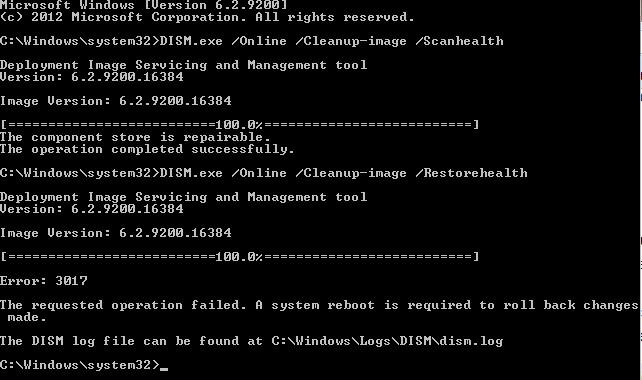
Аюулгүй горимд ачаалахыг идэвхгүй болгож, Windows 8 хэвийн ажиллаж байгаа эсэхийг шалгана уу.
Хэрэв энэ нь тус болохгүй бол "Windows шинэчлэлтийг тохируулж байна" гэсэн мессеж гарч ирнэ. Өөрчлөлтийг буцаах" алга болохгүй тул та системийг дахин тохируулах эсвэл дахин суулгах талаар бодох хэрэгтэй.

